
Использование вкладок в окнах на Mac
Многие приложения позволяют открывать объекты во вкладках, а не в отдельных окнах, чтобы уменьшить количество открытых окон на Рабочем столе.
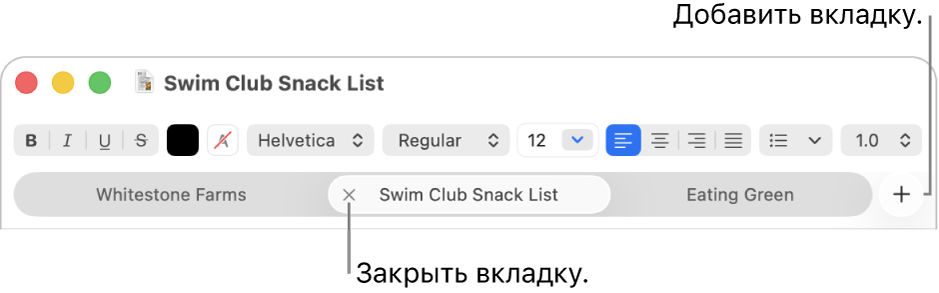
Настройка открытия документов во вкладках
Откройте приложение «Системные настройки»
 на Mac.
на Mac.Нажмите «Рабочий стол и Dock»
 в боковом меню. (Возможно, потребуется прокрутить вниз.)
в боковом меню. (Возможно, потребуется прокрутить вниз.)Перейдите в раздел «Окна», нажмите всплывающее меню «Открывать документы во вкладках», затем выберите нужный вариант.
Совет. Даже если в разделе настроек «Рабочий стол и Dock» для вкладок выбран вариант «Всегда», можно быстро открыть новое окно приложения, нажав сочетание клавиш Option-Command‑N.
Добавление табуляторов
На Mac откройте документ.
Например, можно открыть документ в приложении TextEdit.
В документе нажмите
 в панели вкладок или выберите меню «Файл» > «Новая вкладка» (если доступно).
в панели вкладок или выберите меню «Файл» > «Новая вкладка» (если доступно).Если панель вкладок не отображается, выберите меню «Вид» > «Показать панель вкладок».
Сохранение документа. Его имя отображается как название вкладки.
В некоторых приложениях можно добавлять вкладки при помощи сочетания клавиш — в зависимости от настроек вкладок в разделе «Рабочий стол и Dock». Если выбран вариант «В полноэкранном режиме» или «Всегда», нажмите Command‑N. Если выбран вариант «Никогда», нажмите Option‑Command‑N.
Отображение вкладок и навигация по ним
Если в окне на Mac имеются вкладки, можно выполнить любое из указанных действий.
Отображение всех вкладок в окне. Для отображения миниатюр всех открытых вкладок выберите «Вид» > «Показать все вкладки». В обзоре вкладок нажмите вкладку, на которую хотите перейти. Чтобы вернуться к текущей вкладке, выберите «Вид» > «Выйти из обзора вкладок».
Перемещение по вкладкам. Нажмите вкладку. Можно также нажать Control-Tab или Control-Shift-Tab, чтобы перейти к предыдущей или следующей вкладке.
Изменение порядка вкладок. Перетяните вкладку влево или вправо.
Чтобы сделать вкладку отдельным окном, выберите эту вкладку, затем выберите меню «Окно» > «Переместить вкладку в новое окно» или просто перетяните вкладку за пределы окна.
Объединение окон приложения в одном окне со вкладками
На Mac в приложении, для которого открыто несколько окон, выберите меню «Окно» > «Объединить все окна». Если для приложения открыто несколько видов окон (например, для приложения «Почта» открыто несколько окон просмотра и окон нового письма), будут объединены окна только того вида, в котором Вы в данный момент работаете.
Чтобы снова сделать вкладку отдельным окном, выберите эту вкладку, затем выберите меню «Окно» > «Переместить вкладку в новое окно» либо просто перетяните вкладку за пределы окна. См. раздел Перемещение и расположение окон приложений.
Закрытие вкладок
Если в окне на Mac имеются вкладки, можно выполнить одно из указанных действий.
Закрытие вкладки. Наведите указатель на вкладку, затем нажмите
 .
.Закрытие всех остальных вкладок. Наведите указатель на вкладку, которую хотите оставить открытой, затем нажмите
 , удерживая клавишу Option.
, удерживая клавишу Option.
Вы можете скрыть активное приложение или выйти из него, нажав Command-H или Command-Q.